1 Die Leertaste
Mit der Leertaste kann man wie gesagt, verschiedene Anzeigen der Gleise im Editor durschalten. Das ist vor allem dann nützlich, wenn man schnell wissen will, welche Eigenschaften ein Gleis definiert hat und man es nicht mit dem Markieren-Werkzeug erst markieren will um die Eigenschaften dann im Fenster rechts zu kontrollieren. Wichtig dabei ist, dass beim Drücken der Leertaste kein anderes Objekt markiert oder aktiv ist.
1.1 Leertaste einmal drücken - Streckentyp
Wenn man die Leertaste einmal drückt, dann erhält man die Anzeige des Streckentyps. Also welcher Zug fährt auf welchem Gleis? Im Streckenbau kann man für einen Streckenabschnitt verschiedene Gleiseigenschaften zuweisen. Die verschiedenen Gleistypen, haben verschiedene "Streckenfarben". Im Bild rechts kann man erkennen, dass verschiedene Streckentypen auch verschiedene Farben haben. Die Einstellung hat Einfluss darauf, welcher Zug auf welchem Gleis fährt und welcher Zug nicht. Folgende Auflistung soll darüber Aufschluss geben.
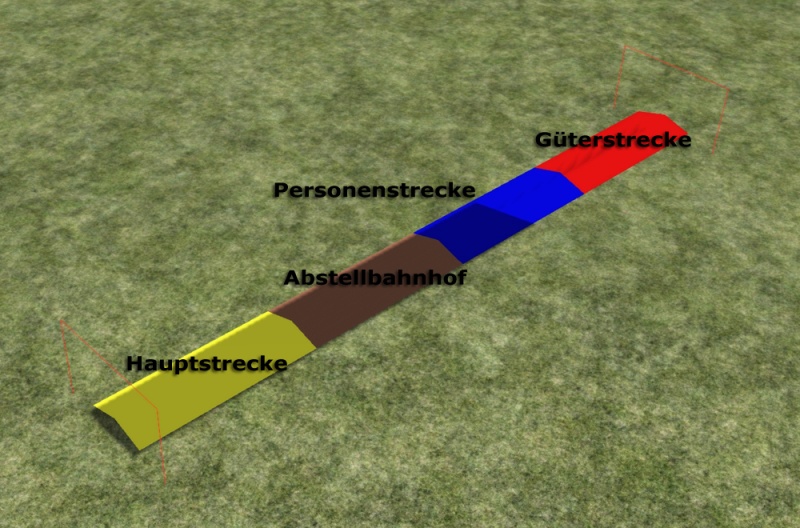
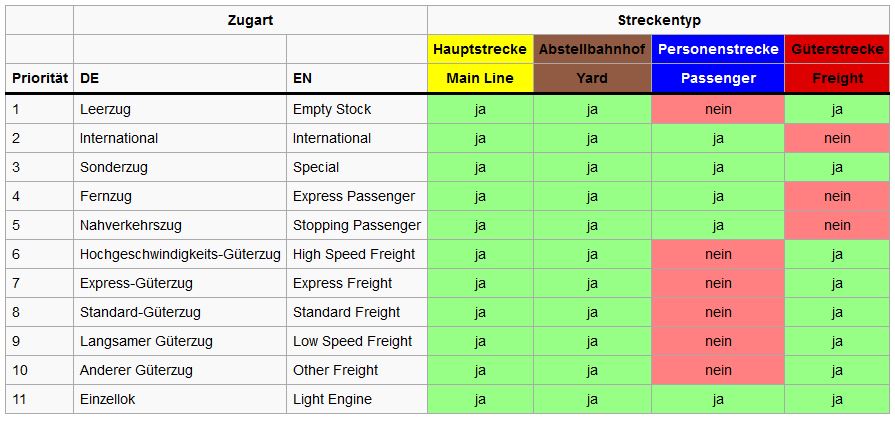
- Die Zug Priorität - der Dispatcher behandelt die Züge in dieser Reihenfolge. Eingabe im Szenario-Editor bei dem Feld Liste mit Sternchen, Hilfetext: Klasse (englisch: Service Class).
- Die Streckentypen, mit der Leertaste im Editor sieht man die entsprechenden Farben. Eingabe in den Gleiseigenschaften, Symbol mit dem Fragezeichen, Hilfetext: Streckentyp (englisch: Line Type).
- Was fährt wo nicht: Güterzügezüge nicht auf Passagierstrecken u.s.w. Dabei ist bemerkenswert, das z.B. das kleinste Gleisstückchen Güterstrecke in einer Passagierstrecke zur Verweigerung der Zugfahrt eines Passagierzuges führt! Dann kommt dann die geniale Fehlermeldung: "inkorrekte Elektrifizierung" und "inkorrekte Richtung am Anfangsort". In diesem Fall mal die Gleiseigenschaften und den Zugtyp prüfen.
Diese Tabelle ist also vor allem für Szenariobauer von größter Bedeutung. Nur wenn man diese beachtet, können komplexe Aufgaben gebaut werden die auch funktionieren. Diese Einstellungen sind vor allem zu beachten, wenn ein Zug warten soll bis ein anderer vorbeigefahren ist oder einen anderen Überholen soll.
1.2 Leertaste zweimal drücken - Fahrtrichtung
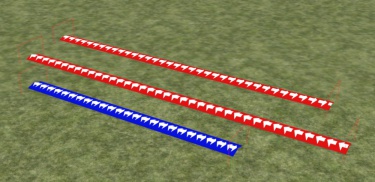
Wird die Leertaste zweimal gedrückt, dann erscheint die Anzeige der Fahrtrichtung im Gleis. Züge können auf solchen Gleisen nur in die Richtung fahren, in welche der Pfeil zeigt. Am Bild rechts sieht man, dass am oberen Gleis nur Züge nach rechts fahren können, am mittleren Gleis können Züge nur nach links fahren und am unteren Gleis, können Züge in beide Richtungen fahren.
Beim Streckenbau ist auf das unbedingt zu achten! Sollte hier eine Fahrtrichtung falsch sein, möge das Stück auch noch so klein sein, verweigert Train Simulator die Fahrt über dieses Gleis.
1.3 Leertaste dreimal drücken - Geschwindigkeit
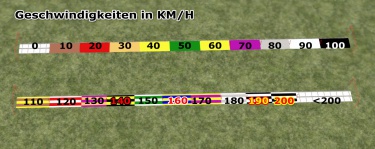
Drückt man zum dritten Mal auf die Leertaste, wechselt die Ansicht in die Geschwindigkeitscodierung der Gleise. Wie man an den Bildern sehen kann, gibt es für fast jede Geschwindigkeit bis 200 KM/H eine eigene Farbe bzw eine Farbmischung. Außerdem unterscheidet der Editor zwischen geraden Geschwindigkeiten (also die auf 0 enden) und ungeraden Geschwindigkeiten (also die auf 5 enden). Die Ungeraden Geschwindigkeiten haben grundsätzlich die gleichen Farben wie die geraden Geschwindigkeiten, sind aber zusätzlich kariert. Außerdem werden auch die primären Geschwindigkeiten und die sekundären Geschwindigkeiten angezeigt. Primäre Geschwindigkeiten gelten für alle Zugarten, die kein Güterzug sind.
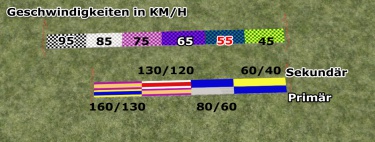
1.4 Leertaste viermal drücken - Gleissound
Wird die Leertaste viermal gedrückt, dann erscheint die grafische Anzeige der Schienensounds. Es gibt verschiedene Sounds für normale Schienen ohne Besonderheit, Sounds für Brücken oder Tunnel. Diese Einstellung wirkt sich auf den Ton aus, der wiedergegeben wird wenn man so ein Gleis befährt.
1.5 Leertaste fünfmal drücken - Elektrifizierung

Nach dem fünften Druck auf die Leertaste, wird einem angezeigt, ob die Schienen mit Strom versorgt werden und wenn ja wie sie das werden. Train Simulator bietet hier die Möglichkeit von keiner Elektrifizierung, Elektrifizierung mit Oberleitungen, Stromschienen oder mittlere Stromschienen. Rechts im Bild kann man sehen wie sich die Einstellungen auf die Farbe des Schienen auswirken.
1.6 Leertaste sechsmal drücken - Überhöhung
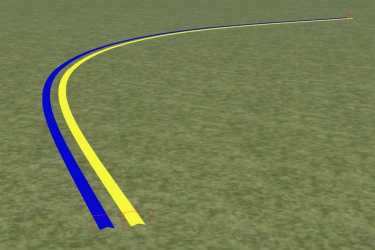
In dieser Einstellung kann erkannt werden, ob die verlegten Gleise überhöht sind oder nicht. Ist das Gleis überhöht, dann ist es gelb, ist es nicht überhöht, ist es blau. So kann man leicht erkennen, ob man die Überhöhung schon angewendet hat oder nicht, nützlich bei großen Radien und kleinen Geschwindigkeiten, bei denen eine Überhöhung mit dem Auge fast nicht zu erkennen ist.
1.7 Leertaste siebenmal drücken - Gleisunebenheit
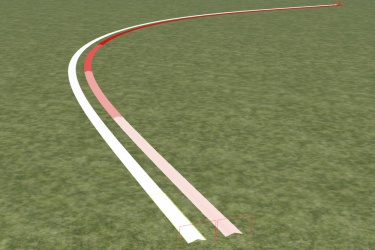
Wenn die Leertaste jetzt zum siebten mal gedrückt wird, dann kann man die Einstellung der Gleisunebenheit sehen. Im Bild rechts sieht man, dass das äußere Gleis keine Gleisunebenheit (0) definiert hat. Im inneren Gleis nimmt die Gleisunebenheit zu. Von 30 auf 50, von 50 auf 75 und von 75 auf 100. Desto unebener ein Gleis wird, desto röter ist es in dieser Ansicht.
1.8 Leertaste achtmal drücken - sichtbare Links von streckenbezogenen Objekten

Wenn wir von der vielen Drückerei noch nicht außer Atem sind, dann können wir jetzt zum achten Mal die Leertaste drücken und die Ansicht wechselt in die "Linkansicht" in der alle Links von Objekten die direkt mit den Gleisen verbunden sind sichtbar werden. Beispiele für solche Links sind zum Beispiel Signallinks, Links von PZB Magneten, Geschwindigkeitstafeln, Hektometertafeln oder Tankstellen. Am Bild rechts sieht man eine kleine Ansammlung von Objekten die einen Link haben und somit in dieser Einstellung sichtbar werden. Für ein ordentliches Platzieren von PZB Magneten oder vielen Signallinks in Bahnhöfen, führt kein Weg an dieser Funktion vorbei.
1.9 Leertaste neunmal drücken - Standardansicht
Wird zum Schluss die Leertaste noch ein neuntes Mal gedrückt, dann befinden wir uns wieder in der Standardansicht die auch unser Ausgangspunkt war und wir könnten wieder von vorne anfangen die verschiedenen Einstellungen durchzuschalten.




Kommentare 1
Neu erstellte Kommentare unterliegen der Moderation und werden erst sichtbar, wenn sie durch einen Moderator geprüft und freigeschaltet wurden.
Neu erstellte Kommentare unterliegen der Moderation und werden erst sichtbar, wenn sie durch einen Moderator geprüft und freigeschaltet wurden.
AlexanderHilger
weiß jemand wie man die Elektrifizierung beheben kann wenn da ein Fehler drauf ist.